Windows 10 ブラウザのファイル保存パスはどこですか?
Win10システムには独自のエッジブラウザがあるため、IEとは使い方が大きく異なります。ブラウザでダウンロードしたファイルがどこに保存されているかわからない友人も多いです。ダウンロード後、フォルダが見つからず恥ずかしいです。主に設定が原因ですが、今日はパスの表示方法とパスの変更方法をお教えします。一緒に見てみましょう。
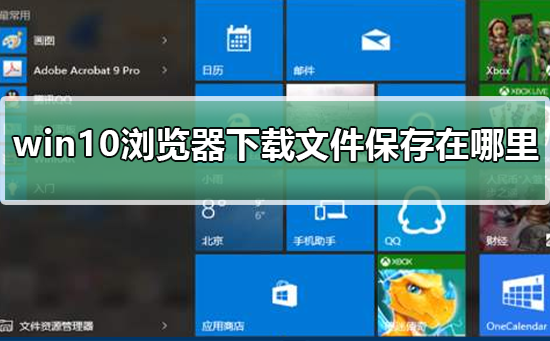
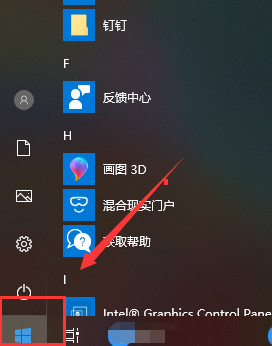 ##2. 次の図に示すように、[スタート] メニューに入り、クリックして micsoft Edge ブラウザを起動します。
##2. 次の図に示すように、[スタート] メニューに入り、クリックして micsoft Edge ブラウザを起動します。
##3ブラウザに入り、下の図に示すように、右上隅の 3 つの小さな点をクリックします。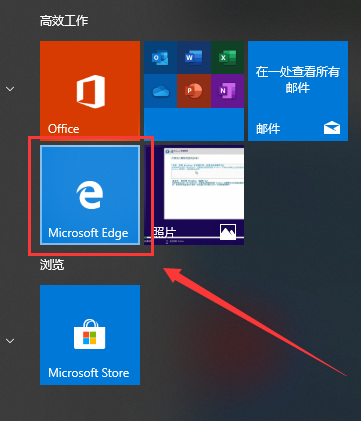
4. に示すように、メニューの下部にある [設定] をクリックします。下の図 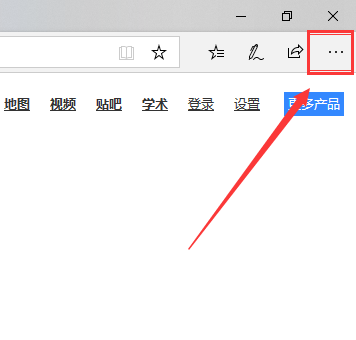
5. 設定インターフェイスに入り、下までスクロールすると、下の図に示すように、[ダウンロード] の下に保存されたパスが表示され、変更をクリックします。 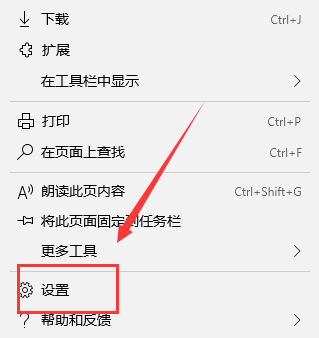
6. 次に、下の図に示すように、ダウンロードしたファイルの保存フォルダーをカスタマイズできます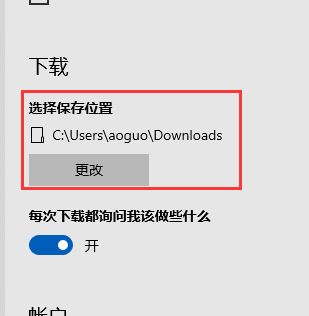
#
以上がWindows 10 ブラウザのファイル保存パスはどこですか?の詳細内容です。詳細については、PHP 中国語 Web サイトの他の関連記事を参照してください。

ホットAIツール

Undresser.AI Undress
リアルなヌード写真を作成する AI 搭載アプリ

AI Clothes Remover
写真から衣服を削除するオンライン AI ツール。

Undress AI Tool
脱衣画像を無料で

Clothoff.io
AI衣類リムーバー

Video Face Swap
完全無料の AI 顔交換ツールを使用して、あらゆるビデオの顔を簡単に交換できます。

人気の記事

ホットツール

メモ帳++7.3.1
使いやすく無料のコードエディター

SublimeText3 中国語版
中国語版、とても使いやすい

ゼンドスタジオ 13.0.1
強力な PHP 統合開発環境

ドリームウィーバー CS6
ビジュアル Web 開発ツール

SublimeText3 Mac版
神レベルのコード編集ソフト(SublimeText3)

ホットトピック
 7720
7720
 15
15
 1642
1642
 14
14
 1396
1396
 52
52
 1289
1289
 25
25
 1233
1233
 29
29
 vivo ブラウザーによってダウンロードされたファイルはどこにありますか?
Feb 23, 2024 pm 08:55 PM
vivo ブラウザーによってダウンロードされたファイルはどこにありますか?
Feb 23, 2024 pm 08:55 PM
vivo ブラウザーによってダウンロードされたファイルはどこにありますか? vivo ブラウザーによってダウンロードされたファイルは専用の場所に保存されますが、ほとんどの友人は vivo ブラウザーによってダウンロードされたファイルがどこにあるのか知りません。次に、エディターがそれをユーザーに提供します。 vivo ブラウザからダウンロードしたファイルを開く方法についてのグラフィック チュートリアルです。興味のあるユーザーはぜひご覧ください。 Vivo 携帯電話の使用方法のチュートリアル vivo ブラウザーによってダウンロードされたファイルはどこにありますか? 1. まずブラウザー APP を開き、次にブラウザーのメイン インターフェイスの下部に入り、[メニュー] をクリックします; 2. 次に、下の機能バーを展開し、[ダウンロード] をクリックします。 [録画] オプション; 3、ダウンロード録画インターフェイスで [ダウンロード完了] を選択します; 4. ダウンロードしたファイルを表示する場所を選択し、背面にある [開く] ボタンをクリックします; 5
 Thunder ed2k からファイルをダウンロードするにはどうすればよいですか? Thunder ed2k 使い方チュートリアル
Mar 14, 2024 am 10:50 AM
Thunder ed2k からファイルをダウンロードするにはどうすればよいですか? Thunder ed2k 使い方チュートリアル
Mar 14, 2024 am 10:50 AM
Thunder ed2k からファイルをダウンロードするにはどうすればよいですか?一般的な共有ファイルとして、多くのユーザーは ed2k をダウンロードするときにダウンロードがサポートされていない状況に遭遇します。このサイトでは、Thunder ed2k の使用方法に関するチュートリアルをユーザーに紹介します。 Thunder ed2k の使い方チュートリアル 1. ed2k のリンクをコピーします。 2.「Thunder」を開き、左上の「+」をクリックします。 3. リンクをコピーし、「今すぐダウンロード」をクリックします。
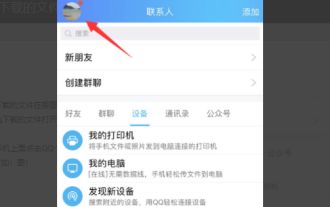 Apple QQ からダウンロードしたファイルはどこにありますか?
Mar 08, 2024 pm 02:50 PM
Apple QQ からダウンロードしたファイルはどこにありますか?
Mar 08, 2024 pm 02:50 PM
QQ は人気のあるインスタント メッセージング ソフトウェアであり、ほとんどの人が QQ 番号を持っています。 Apple 電話を使用している場合、ファイルの保存と取得で問題が発生する場合があります。通常、これらのファイルは、対応するアプリケーション ディレクトリの [Documents] フォルダに保存されます。 iPhone の QQ からダウンロードしたファイルはどこにありますか? 1. まず iPhone で QQ アプリケーションを開き、個人アバターをクリックして個人ページに入ります。 2. 個人ページ下部のメニューから[マイファイル]を選択し、開くをクリックします。 3. 次に、[ローカル ファイル] と入力して、QQ によって携帯電話に保存されたファイルを表示します。 4. ローカル ファイルで、[表示] ボタンをクリックして、ダウンロードしたファイルの情報を表示します。
 Windows 11でダウンロードしたファイルの保存ディスクを設定する方法
Apr 20, 2024 pm 06:32 PM
Windows 11でダウンロードしたファイルの保存ディスクを設定する方法
Apr 20, 2024 pm 06:32 PM
Windows 11 システムを初めて使用するユーザーの場合、通常、ファイルのダウンロード パスはシステムのデフォルト設定に従い、ファイルはシステム ディスクに保存されることが多く、長期的には占有してコンピューターの全体的なパフォーマンスに影響を与える可能性があります。システムディスク容量が多すぎます。記憶域スペースをより合理的に管理および割り当てるためには、Windows 11 システムでダウンロードしたファイルの保存ディスクをカスタマイズする方法を学ぶことが重要です。この記事では、ユーザーのパーソナライズされたストレージのニーズを満たすために、Windows 11 でダウンロードされたファイルのターゲット ディスクを柔軟に設定する方法について詳しく説明します。これが必要な場合は、読み続けてください。この実用的な機能の詳細な手順を紹介します。操作方法 1. デスクトップ上の「このPC」をダブルクリックして開きます。 2. 次に、左側の列で新しいインターフェイスを見つけます。
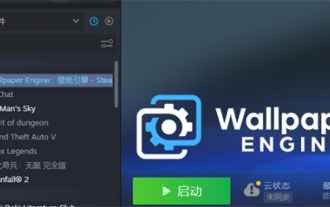 Little Red Car Creative Workshop からダウンロードしたファイルはどこにありますか?
Mar 20, 2024 am 09:47 AM
Little Red Car Creative Workshop からダウンロードしたファイルはどこにありますか?
Mar 20, 2024 am 09:47 AM
ユーザーは、Xiaohongche Creative Workshop を使用して、さまざまな壁紙をダウンロードできます。多くのユーザーは、Xiaohongche Creative Workshop でダウンロードしたファイルがどこにあるのか知りません。ユーザーは、コンテンツの下に番号が付いたフォルダーを見つけることができます。ダウンロードされたファイルはすべてここにあります。 Little Red Car Creative Workshop からダウンロードしたファイルはどこにありますか? 回答: ローカル フォルダー -steamapps-workshop-content にあります。 1. Steam を開いて、WallpaperEngine: 壁紙エンジンを見つけます。 2. [管理] を右クリックし、[ローカル ファイルの参照] をクリックします。 3. フォルダーを開き、steamapps をクリックします。 4. 「ワークショップ」をクリックします。 5. 「コンテンツ」をクリックします。 6. 番号のフォルダーを見つけます。 7. ダウンロードした壁紙はすべてそこにあります
 win10で画面録画の保存パスを調整するチュートリアル
Jan 04, 2024 pm 01:13 PM
win10で画面録画の保存パスを調整するチュートリアル
Jan 04, 2024 pm 01:13 PM
ビデオを録画した後、多くのユーザーは録画したビデオが多すぎてすぐに見つけることができないため、保存ディレクトリを変更する必要があります。以下を見てみましょう。 win10 画面録画の保存場所を変更する: 1. ローカルビデオフォルダーに入り、右クリックして「プロパティ」を選択します。 2.「場所」をクリックします。 3. 「移動」をクリックします。 4. 任意のフォルダーを新しい保存フォルダーとして選択します。 5. 「はい」をクリックして保存フォルダーを変更します。他に質問がある友達は、Win10 画面録画について詳しく知るためにチェックしてください~
 PHP の AJAX 呼び出し経由でファイルをダウンロードする
Sep 05, 2023 am 11:33 AM
PHP の AJAX 呼び出し経由でファイルをダウンロードする
Sep 05, 2023 am 11:33 AM
ファイルのダウンロードに Ajax を使用するのは悪い考えだと考えられています。代わりに、window.location= または document.location を使用してください。 「window.location」には次の特性があります - JavaScript を有効にする必要があります PHP は必要ありません。コンテンツ Web サイトを表示し、数秒後にユーザーをリダイレクトするのに役立ちます。リダイレクトは任意の条件に依存します。例: $success=1if($success){ window.location.href='http://example.com';} という名前
 win11ブラウザの互換表示位置を設定する
Jan 08, 2024 pm 02:17 PM
win11ブラウザの互換表示位置を設定する
Jan 08, 2024 pm 02:17 PM
ブラウザに互換表示を追加すると、開けない一部の Web サイトを開くことができるようになりますが、Win11 ブラウザで互換表示がどこに設定されているかを知らない友人もいます。実際には、オプションを開くだけです。 win11 ブラウザの互換性表示設定はどこにありますか: 1. まず、使用するブラウザを開きます。 2. 次に、右上隅にある「3 本の水平線」をクリックします (ブラウザによっては他のアイコンもあります)。 3. 次に、マウスを「その他のツール」に移動し、「インターネット オプション」を開きます。 4. 次に、「」をクリックします。カードの上にある「セキュリティ」オプション。 5. 「信頼済みサイト」を選択し、「サイト」をクリックします 6. 最後に URL を入力し、「追加」をクリックします。




